Als u een Linux-gebruiker bent met een enorme tv en filmbibliotheek, ben je misschien op zoek naar een applicatie die programma's kan beheren die ze willen bekijken - met Tbinge, een app die precies dat doet: het laat gebruikers gemakkelijker dingen catalogiseren die ze willen bekijken vanuit het comfort van de Linux desktop.
Tbinge is niet de eerste applicatie voor Linux diehelpt gebruikers om tv- en filmweergave te catalogiseren, maar het is een uitstekende implementatie en heeft een eenvoudige gebruikersinterface die zelfs beginners kunnen waarderen. In deze gids zullen we ingaan op hoe u de Tbinge-app kunt krijgen en hoe u deze ook kunt instellen.
Installeer Tbinge
Tbinge is een Electron-toepassing en deze wordt uitgevoerdLinux dankzij NodeJS en Yarn. De primaire manier waarop gebruikers op Linux dit programma in handen kunnen krijgen, is door het Snap-pakket te installeren. Het is echter ook mogelijk om de broncode rechtstreeks naar beneden te halen en op die manier te gebruiken.
Om de installatie voor Tbinge op uw Linux-pc te starten, opent u een terminalvenster met de Ctrl + Shift + T of Ctrl + Alt + T toetsenbord combinatie. Volg daarna de onderstaande instructies die overeenkomen met de Linux-installatiemethode die u verkiest.
Snap-pakket
Snap-pakketten zijn geweldig, en daarominstallatiemethode, kunnen vrijwel alle moderne Linux-distributies apps installeren via deze service. Voordat u echter kunt profiteren van de geweldige technologie die Snaps te bieden heeft, moet u de Snap-runtime instellen op uw Linux-pc.
Snaps instellen op Linux is een heel eenvoudig proces,en u zou distributiespecifieke instructies moeten kunnen vinden als u de officiële website van uw besturingssysteem bezoekt. Of als u problemen ondervindt, raadpleegt u onze uitgebreide zelfstudie over het inschakelen van Snap op uw Linux-besturingssysteem.
Zodra Snaps op Linux draait, installeer dan de nieuwste Snap of Tbinge op Linux met de snelle installatie commando hieronder.
sudo snap install tbinge
Broncode
De broncode voor Tbinge kan buiten Snaps worden gecompileerd, dus als je van Linux houdt maar niet van Snaps, is dit goed nieuws! Begin met het installeren van NodeJS / NPM om het bouwproces te starten.
Ubuntu
sudo apt install npm
Debian
su - apt-get install curl curl -sL https://deb.nodesource.com/setup_11.x | bash - apt-get install -y nodejs
Arch Linux
sudo pacman -S npm
Fedora
sudo dnf install npm
OpenSUSE
sudo zypper install npm
Generieke Linux
Heeft u een Linux-distributie die hier niet wordt behandeld? Bekijk de officiële instructies om NPM op gang te krijgen. Houd er rekening mee dat bij het uitvoeren van de non-Snap release van Tbinge problemen kunnen optreden. Als je geen redelijk geavanceerde Linux-gebruiker bent, doe dan geen moeite met deze versie.
Zodra NPM werkt, installeer Yarn en bouw de broncode.
sudo npm install yarn -g yarn electron:build
Nadat de code is gecompileerd, start u de toepassing met de onderstaande opdrachten.
cd ~/tbinge/dist_electron/linux-unpacked ./tbinge
Tbinge gebruiken
Om Tbinge te gaan gebruiken, start u de applicatie vanuit uw applicatiemenu door te zoeken naar 'Tbinge'. Als alternatief kunt u de Tbinge-app rechtstreeks vanaf het bureaublad openen door op te drukken Alt + F2 en schrijven in de onderstaande opdracht.
tbinge
Met de applicatie geopend, zal Tbinge een welkomstbericht presenteren. Lees het bericht. Als u klaar bent met het lezen van het welkomstbericht, klikt u op de blauwe knop 'Sluiten' en volgt u de onderstaande instructies.

Tv-programma's toevoegen aan Tbinge
De functie Tv-programma's in Tbinge is handig alsje kijkt veel tv-programma's en wilt een manier om ze comfortabel te volgen op de Linux-desktop. Om deze functie te gebruiken, zoekt u het gele tv-pictogram en selecteert u het met de muis.
Binnen het tv-gedeelte ziet u een lege zwarte pagina met de woorden 'Start hier!' Die naar een blauw + pictogram wijzen. Selecteer het blauwe + pictogram met de muis.
Nadat u op het pictogram hebt geklikt, verschijnt een rechter zijbalk met een zoekvak met het label "TMDB TV". Selecteer het vak en zoek naar en voeg tv-programma's die u bijhoudt toe aan Tbinge.
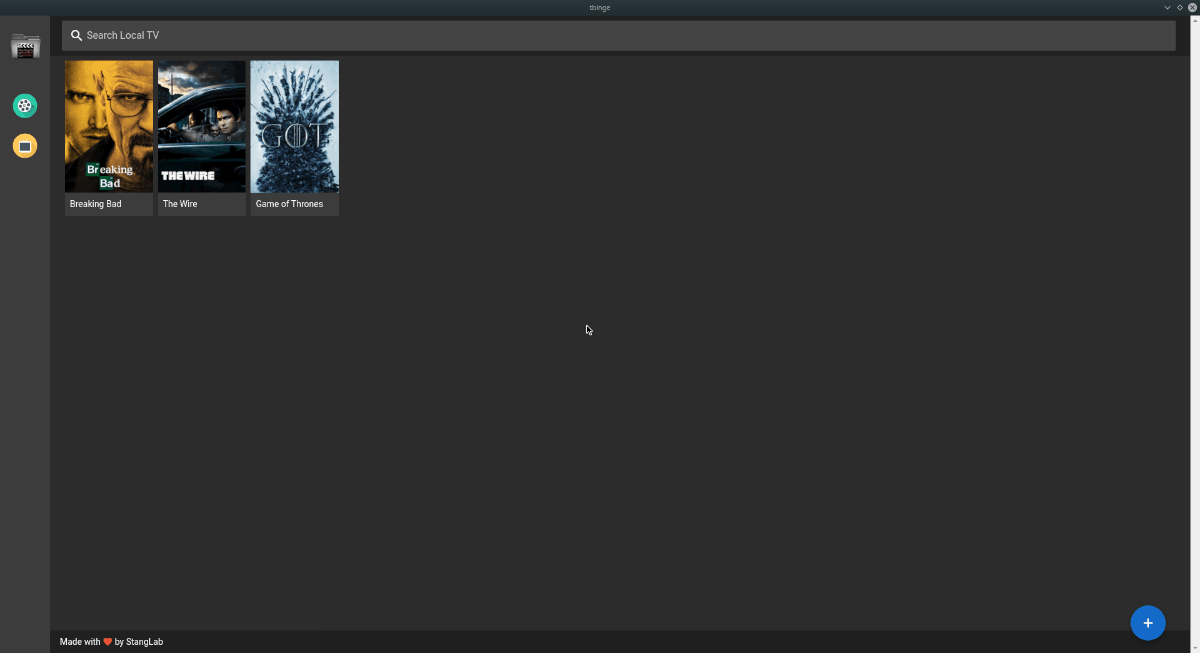
Om een programma als "bekeken" te markeren, selecteert u het in uw tv-bibliotheek en selecteert u de knop "Bekeken". Herhaal dit proces om zoveel shows toe te voegen als je wilt.
Films toevoegen aan Tbinge
De films bieden een geweldige manier om bij te houdenfilms die je op het Linux-bureaublad hebt gezien, net zoals de tv-functie handig is voor het volgen van shows. Om naar de functie "Films" te gaan, zoekt u het groene filmpictogram met de muis.
In het gebied Film staat een blauw + pictogram. Klik met de muis op het pictogram om het zijpaneel aan de rechterkant te openen. Zoek vervolgens naar films die u wilt bijhouden met het zoekvak en voeg deze toe aan uw bibliotheek.
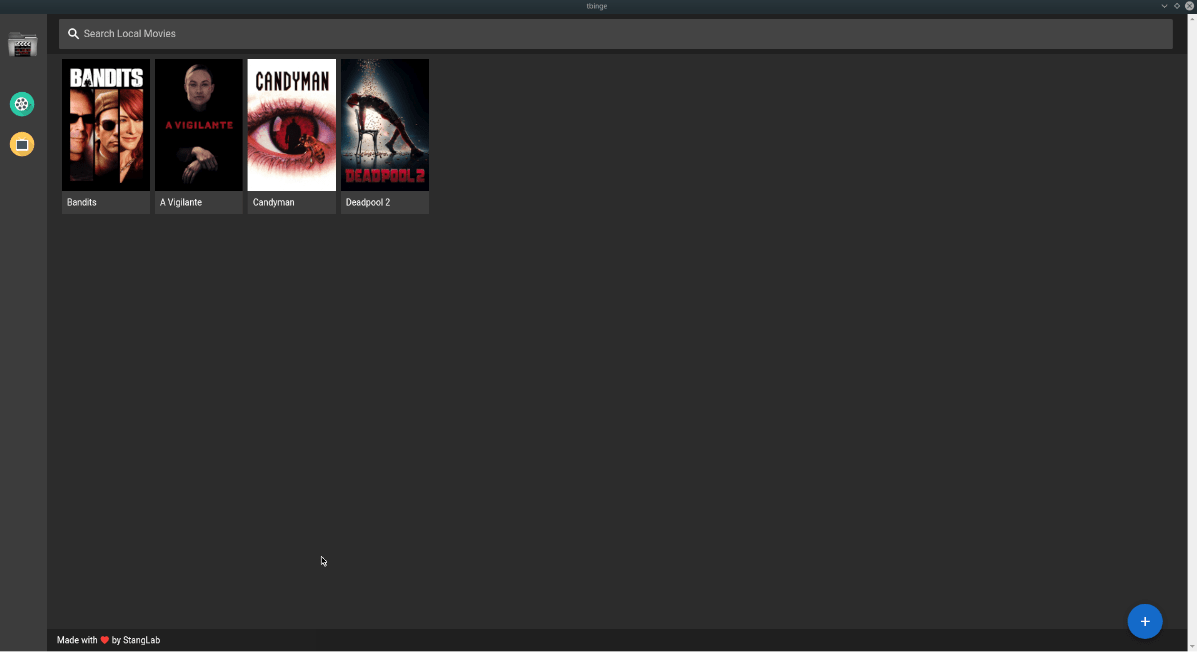
Als u een film als 'bekeken' wilt markeren, klikt u erop in uw bibliotheek in Tbinge en selecteert u de knop 'Bekeken'.













Comments